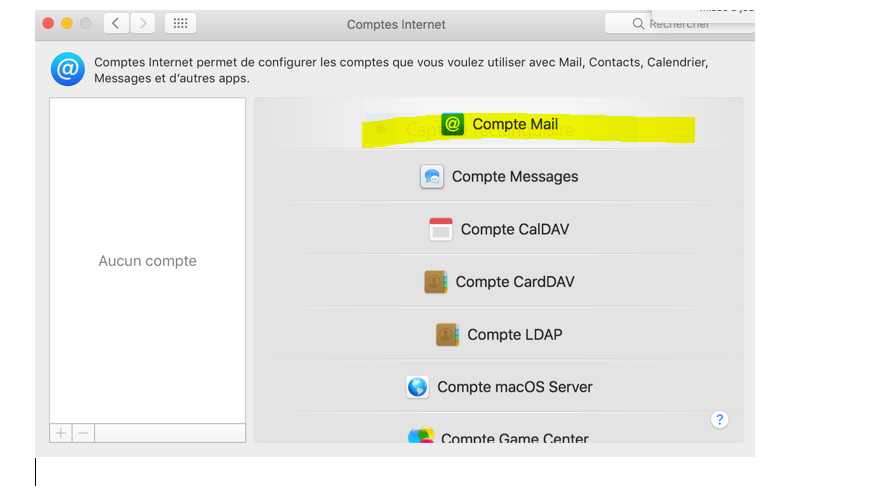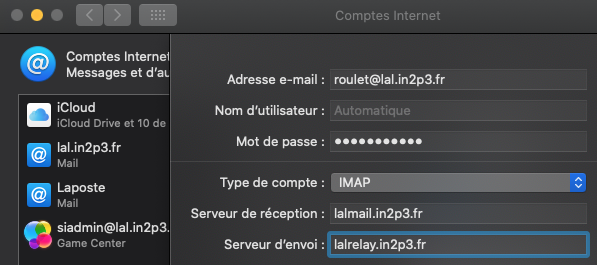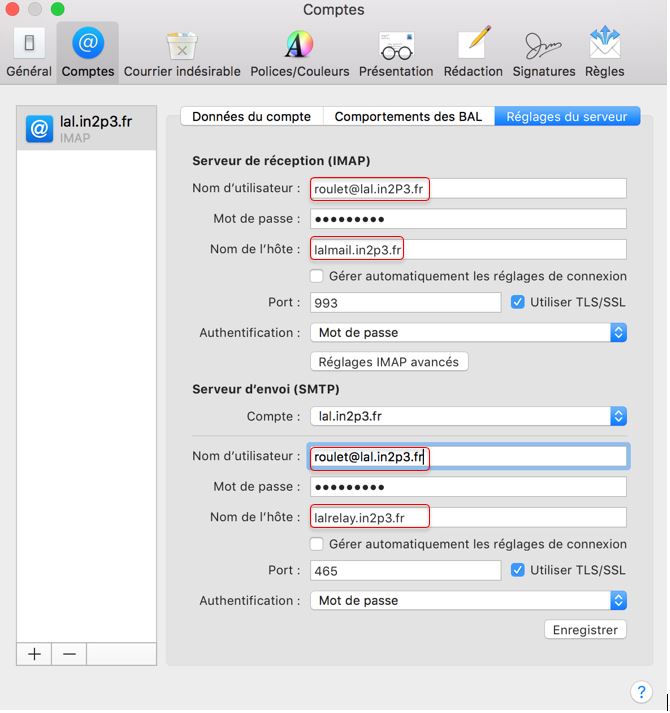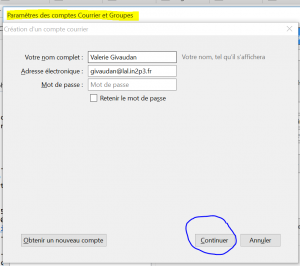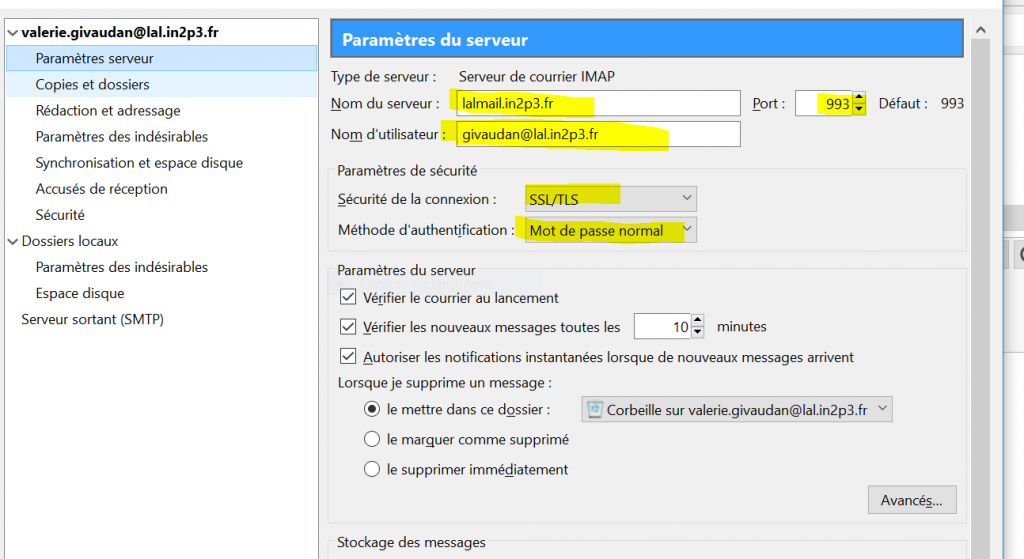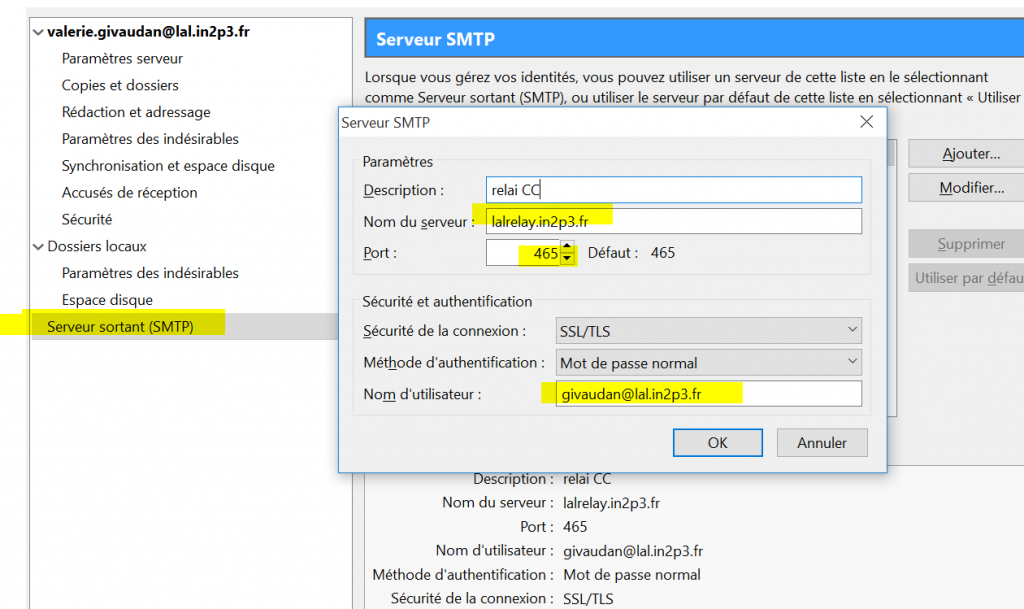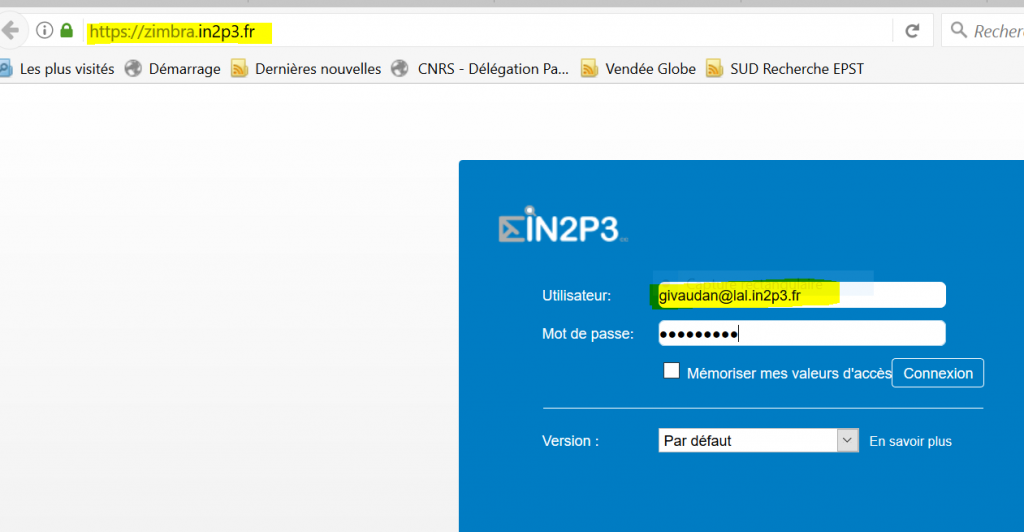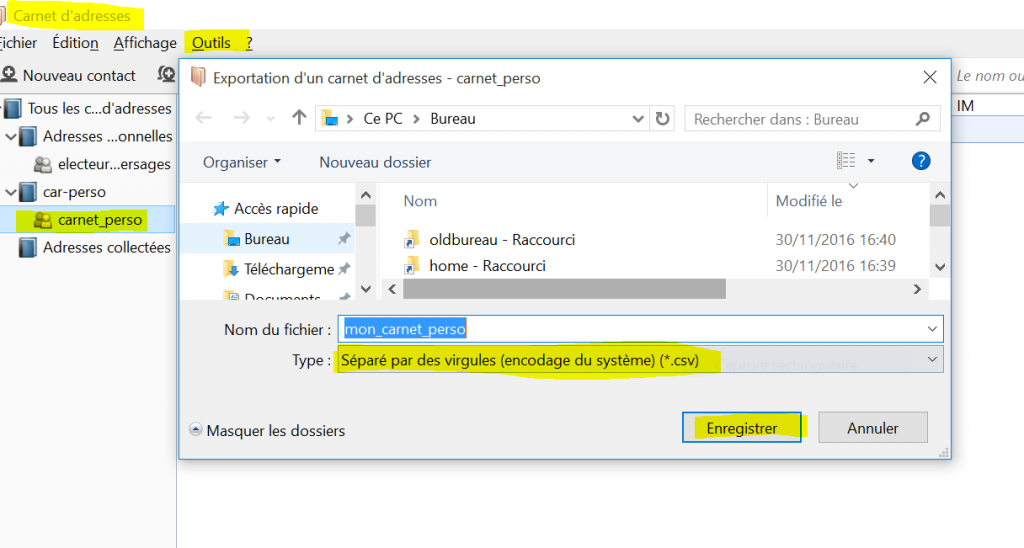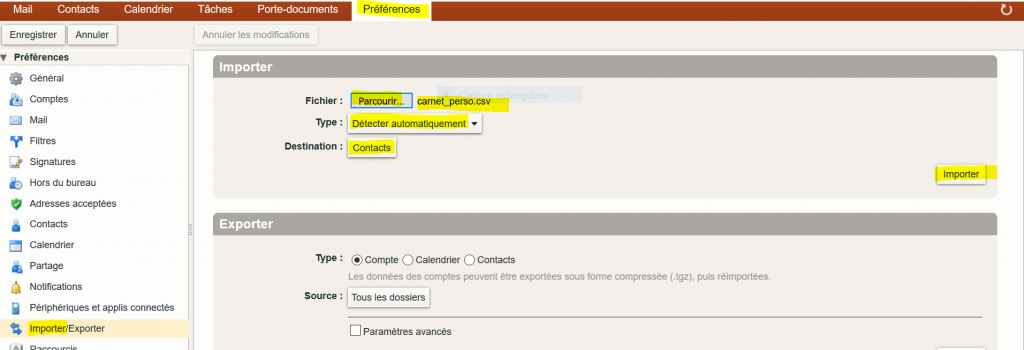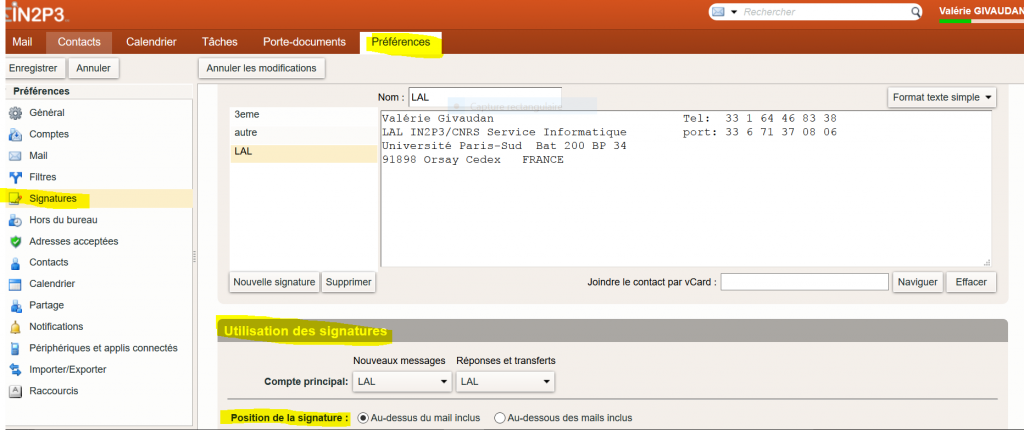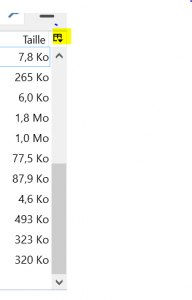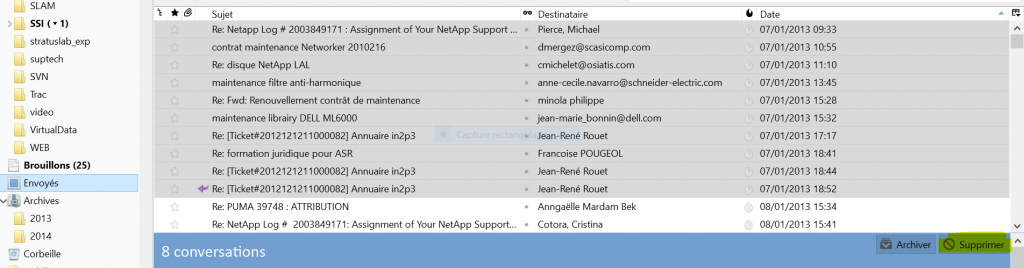Après un changement de votre mot de passe LAL, si vous avez un client de messagerie installé sur votre smartphone (ou tablette), il se peut que votre compte se retrouve bloqué. Il ne vous sera alors plus possible de vous connecter à aucun service du LAL (ssh, mail, session Windows...) pendant 1h. Seules vos sessions déjà ouvertes pourront être utilisées. En cas d'urgence, contacter le service informatique pour débloquer votre compte, après avoir fait le nécessaire, comme expliqué ci-dessous.
Le problème est causé par certains clients de messageries (ou dans certains cas d'anciennes versions de ces clients) IOS et Android qui réessaye de se connecter jusqu'au blocage, en cas d'erreur d'authentification (inévitable après un changement de mot de passe s'il a été enregisré). Le blocage du compte après un certain nombre de tentatives de connexion infructueuses est une protection contre le piratage des mots de passe : sans cela, une personne (ou un robot) pourrait essayer tranquillement pendant des jours tous les mots de passe possibles jusqu'à trouver le bon. Normalement, les bons clients ne réessayent pas une connexion après une erreur d'authentification mais vous demandent de confirmer/changer votre mot de passe (comme le fait Thunderbird par exemple).
Si par malchance votre client préféré n'a pas un fonctionnement correct, pour éviter ou limiter le risque du problème, vous pouvez essayer la procédure suivante :
- Démarrer votre client avant de changer votre mot de passe
- Mettre le téléphone en mode avion
- Changer votre mot de passe
- Aller dans les préférences du client, supprimer le mot de passe enregistré ou si cela n'est pas possible, lancer la procédure de changement du mot de passe enregistré pour le compte. Attendre que le changement échoue, faute de connexion.
- Sortir le téléphone du mode avion
- Cliquer sur le bouton qui permet de retenter le changement de mot de passe
Sur Android, les clients dont nous avons testé qu'ils ont un comportement corrects sont :